La copia de seguridad de la imagen del sistema falló; Errores 0x807800C5, 0xC03A0005
La ventaja de una imagen del sistema es que, si un disco duro falla, puede reemplazarlo, restaurar la imagen y hacer que su sistema vuelva a estar donde estaba cuando se capturó la imagen. No es necesario reinstalar Windows o sus aplicaciones. Algunos usuarios de PC cuando intentan crear una copia de seguridad de la imagen del sistema(create a system image backup) en su dispositivo Windows 11/10, pueden encontrar los códigos de error 0x807800C5 y 0xC03A0005. (error codes 0x807800C5 and 0xC03A0005.)Si se enfrenta a un problema similar, puede probar las soluciones proporcionadas en esta publicación para resolver el problema con éxito.
Hubo un error al preparar la imagen de respaldo de uno de los volúmenes en el conjunto de respaldo (0x807800C5)
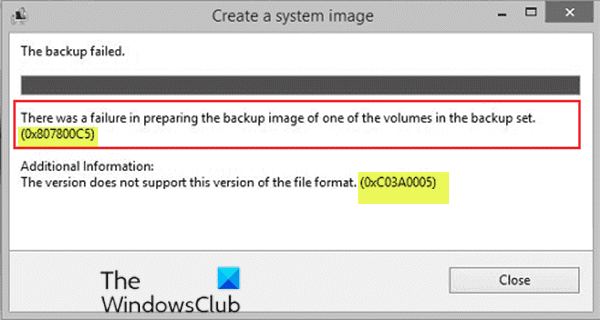
Cuando encuentre este problema, recibirá el siguiente mensaje de error completo;
Crear una imagen del sistema
La copia de seguridad falló.
Se produjo un error al preparar la imagen de copia de seguridad de uno de los volúmenes del conjunto de copia de seguridad. (0x807800C5)
Información adicional:
la versión no es compatible con esta versión del formato de archivo. (0xC03A0005)
Errores de copia de seguridad de la imagen del sistema(System Image Backup) 0x807800C5 y 0xC03A0005
Si se enfrenta a alguno de estos códigos de error, puede probar nuestras soluciones recomendadas y ver si alguna de ellas lo ayuda a resolver el problema.
- Formatear la unidad de destino
- Cambiar(Rename) el nombre de la antigua carpeta WindowsImageBackup
- Usar software de imágenes de terceros
Echemos un vistazo a la descripción del proceso relacionado con cada una de las soluciones enumeradas.
1] Formatear la unidad de destino
Si la partición de destino o el disco duro externo USB de destino se vuelve inaccesible o está dañado, la operación de copia de seguridad de la imagen del sistema no se completará correctamente. (USB)En este caso, puedes crear una nueva partición(create a new partition) o formatear el disco duro USB externo(format the external USB hard drive) .
2] Cambiar(Rename) el nombre de la antigua carpeta WindowsImageBackup
Esta solución requiere que cambie el nombre de la antigua carpeta WindowsImageBackup(rename the old WindowsImageBackup folder) en la unidad de destino; esto le permite crear varias imágenes del sistema(System Images) en una sola unidad externa.
3] Use software de imágenes de terceros
Si ninguna de las soluciones anteriores funcionó, puede usar cualquiera de los software de generación de imágenes, copia de seguridad y recuperación de terceros(3rd party Imaging, Backup, and Recovery Software) para Windows 10 para crear la copia de seguridad de la imagen del sistema.
¡Espero que esto ayude!
Publicación relacionada(Related post) : System Image Backup falla con los códigos de error 0x807800C5 y 0x80780081(System Image Backup fails with error codes 0x807800C5 and 0x80780081) .
Related posts
System Image Backup falló con errores 0x807800c5 y 0x8078004f
System Image Backup falla - Errores 0x807800C5 y 0x80070020
System Image Backup falló, Error 0x80780038 en Windows 10
Cómo crear un System Image Backup en Windows 10
Crear una copia de seguridad de la imagen del sistema de Windows 10
Windows no puede verificar la firma digital (Code 52)
USB Image Tool: Create USB Disk Backup & Image PARA Windows 10
Error 0x80070013 para System Restore, Backup or Windows Update Fix
System Image Backup falla con códigos de error 0x807800C5 y 0x80780081
El sistema no puede encontrar el archivo especificado (0x80070002)
Cómo reparar el error Bad Image ERROR 0xc000012f en Windows 10
Windows Backup error 0x800700E1, Operation no completó
Delete System Image Restore Point de System Restore en Windows 10
Create múltiple System Images en una sola unidad externa en Windows 10
System file no es apropiado para ejecutar MS-DOS and Windows applications
System error 6118, la lista de servidores para este grupo de trabajo no está disponible
Esta función requiere medios extraíbles - Error de restablecimiento Password
Acronis True Image Alternative Backup software gratis para Windows PC
Cómo configurar un sistema de copia de seguridad automática para Windows
La versión no admite esta versión del file format, 0xc03a0005
